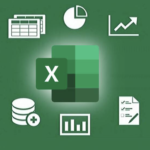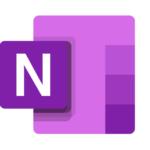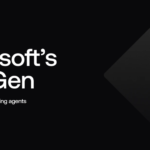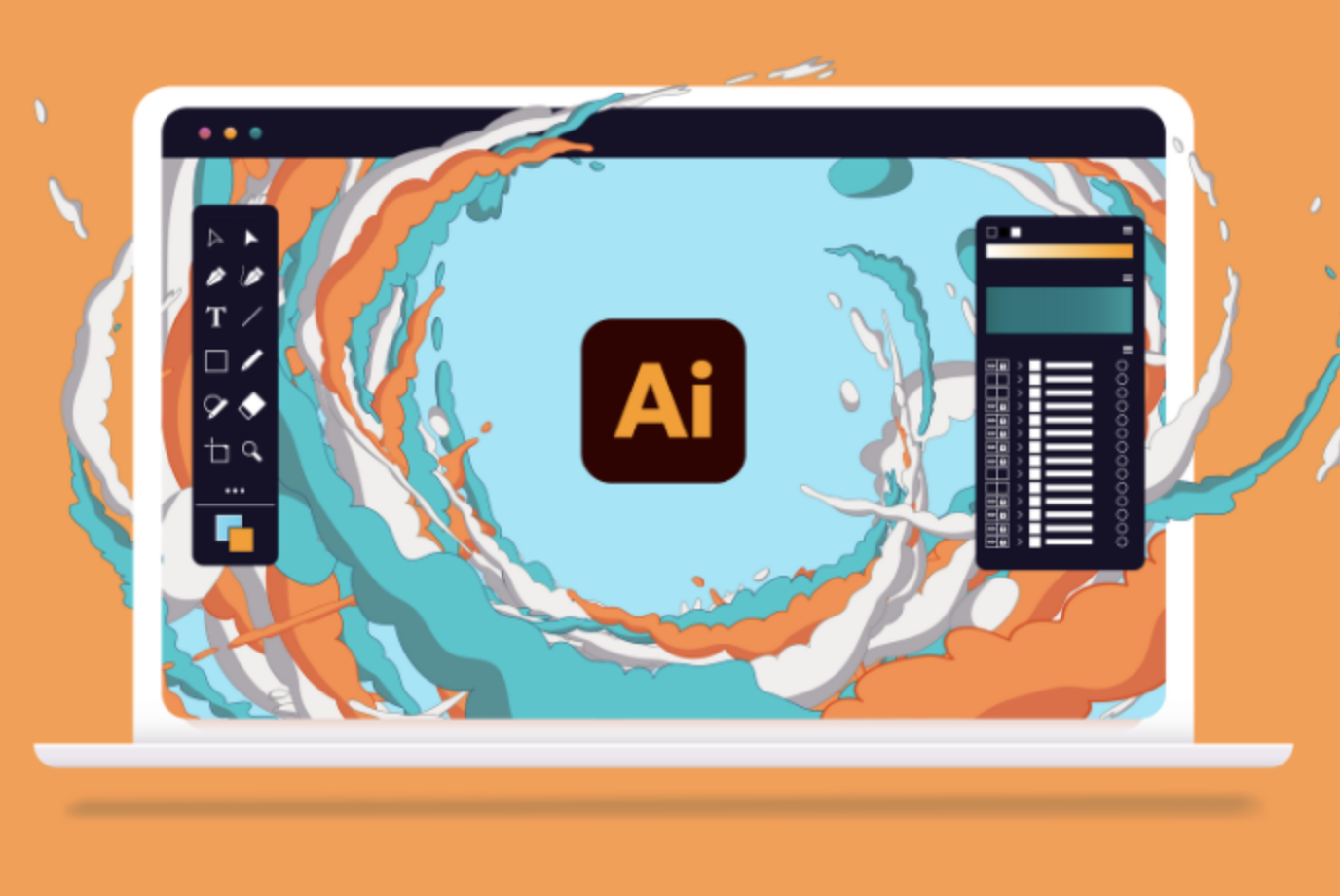
デジタルの世界はますます複雑で洗練されており、人工知能(AI)は画像生成において重要な役割を果たしています。しかし、これらのAI生成画像をベクターファイルやSVGカットファイルに変換することは多くの人にとって難しい作業となることがあります。この記事では、Illustrate AI、Adobe Photoshop、Adobe Illustratorなどのツールを使用して、AI生成画像をベクターファイルに変換する方法をご紹介します。。
まず最初に、Illustrate AIを使用してシンプルで無彩色の画像を生成します。このAIツールは、線画とポジティブおよびネガティブなプロンプトを使用して基本的な形状(例:カボチャ)を作成することができます。これらのプロンプトを使用すると、画像の複雑さや色をコントロールし、後でベクターフォーマットに変換しやすくすることができます。また、お好みのAIアートジェネレーターを使用して、プロンプトで線画を作成することもできます。
ベクターファイルに変換するチュートリアル動画
Pixaromaが作成した素晴らしいチュートリアルをチェックしてください。これにより、MidjourneyやStable Diffusionなどで作成したAI画像をベクターSVGグラフィックスおよびカットファイルに変換するための方法を学ぶことができます。
AI生成画像を取得したら、次のステップはAdobe Photoshopで画像を編集することです。これには、背景を白くし、さまざまなツールや調整を使用して画像をクリーンアップする作業が含まれます。
グラデーションや色が含まれる画像を扱うのは少し難しいかもしれませんが、Adobe Photoshopにはこれに対する解決策も提供されています。黒と白の調整レイヤーとレベルを使用することで、画像のグラデーションを効果的に減少させることができます。これにより、後続のステップで画像をベクターフォーマットに変換しやすくなります。
画像をベクターフォーマットに変換
画像をベクターフォーマットに変換する作業はAdobe Illustratorを使用して行います。これを行うには、画像を新しいドキュメントに配置し、サイズを変更した後、イメージトレースメニューを使用してトレースします。このプロセスにより、画像はベクターフォーマットに変換され、品質を損なうことなく簡単に操作およびサイズ変更が可能になります。
Illustratorのイメージトレースパネルを使用すると、ベクター化プロセスの微調整が可能です。異なるプリセットやスライダーを使用して画像をお好みに調整できます。特に便利な機能の一つに「ホワイトを無視」オプションがあり、これを選択すると黒い形状のみが残ります。これはシンプルで無彩色の画像を扱う際に特に便利です。
画像がベクターに変換されたら、点の数を減らして操作しやすくするために画像を単純化できます。これは、画像をベクターに展開し、その後形状を単純化することで行います。このプロセスにより、ベクター形状はより扱いやすくなり、操作が容易になります。
ベクター形状を単純化した後は、Illustratorでレイヤーをチェックし、クリーンアップすることが重要です。これには、不要な小さな形状や点を探し出し、「パス」メニューの下にある「クリーンアップ」オプションを使用して削除する作業が含まれます。このステップにより、ベクター画像がクリーンで使用の準備が整います。
最終的なベクターデザインは透明であり、品質を損なうことなくサイズ変更が可能です。これはAI生成画像をベクターSVGカットファイルに変換する主な利点の一つです。これにより、画像を使用する際の柔軟性と多様性が向上します。最後に、変換プロセスを完了した後は、Silhouette StudioでSVGファイルを開いてカットをチェックすることをお勧めします。これにより、ベクター画像が使用の準備が整い、特定の要件を満たしていることを確認できます。
まとめ
AI生成画像をベクターSVGカットファイルに変換することは複雑に思えるかもしれませんが、適切なツールとステップを使用すれば、簡単なプロセスになります。Illustrate AI、Adobe Photoshop、Adobe Illustratorを使用することで、AI生成画像を効果的にベクターフォーマットに変換し、デジタルデザインの柔軟性と品質を向上させることができます。